Прошивка телевизора LG — подробное руководство.
Уважаемые читатели, сегодня мы узнаем, как LG с флешки. Предупреждаем сразу, что никаких сложностей в работе не будет. Главными спутниками будут терпение и желание, ведь они помогут вам преодолеть этот маленький барьер. Такое напутствие подходит скорее для тех, кто не пробовал раньше делать подобные операции с какими-нибудь домашними устройствами. Например, если вы ранее не перепрошивали смартфон или планшет самостоятельно. Конечно же, с телевизором LG всё будем намного проще.
Вообще, прошивка или программное обеспечение на ТВ является набором инструментов, которые, собственно, и позволяют вам смотреть любимые передачи, пользоваться некоторыми другими функциями устройства. Например, вы можете запускать браузер, приложения на умных Smart TV . Помимо исправления имеющихся ошибок, разработчики могут добавить новые возможности для телевизора с новым обновлением. Это может быть новый дизайн внутренней оболочки элементов управления или смарт-меню.
Перед тем как приступить к прошивке, нужно сделать некоторую подготовку. А именно: набор инструментов и необходимых параметров устройств. Давайте сделаем это перед основными действиями. Для чего это нужно? Это необходимо для того, чтобы не застрять на каком-нибудь этапе с вопросами. Например, будет сказано установить флешку в компьютер, а у вас нет ни того, ни другого. Поэтому проверяем наш лист по подготовке полностью, только потом делаем то, что там написано.
Как и в большинстве современных телевизоров, на телевизорах LG возможна два способа обновление прошивки:
1 Обновление программного обеспечения телевизора LG с Интернета;
2 Обновление прошивки с USB флешки.
Предлагаю рассмотреть каждый вариант пошагово.
Обновление ПО телевизора LG с Интернета.
Этот способ, на мой взгляд, наиболее простой и удобный. Для него понадобиться только телевизор LG с выходом в Интернет, при этом неважно каким способом подключен Интернет с помощью сетевого кабеля LAN или Wi-Fi . Далее необходимо зайти в настройки телевизора, для этого нажмите кнопку "Settings", если у вас обычный пульт управления.
Или кнопку "Input"

и выберите значок шестеренки, если у вас пульт Remote magic.
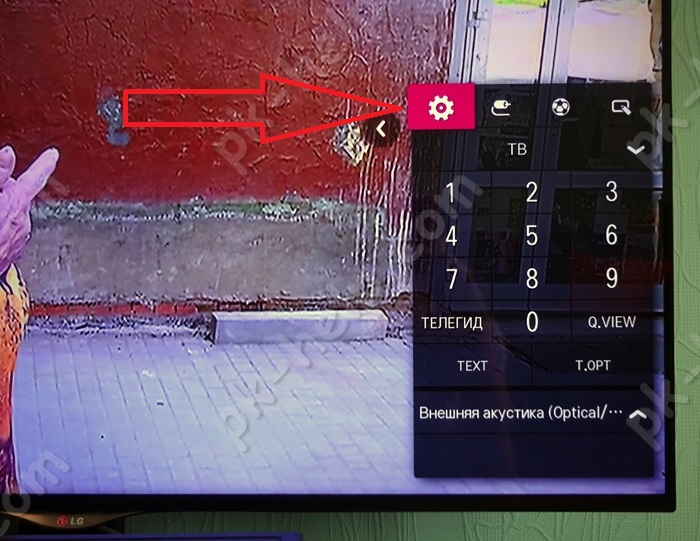
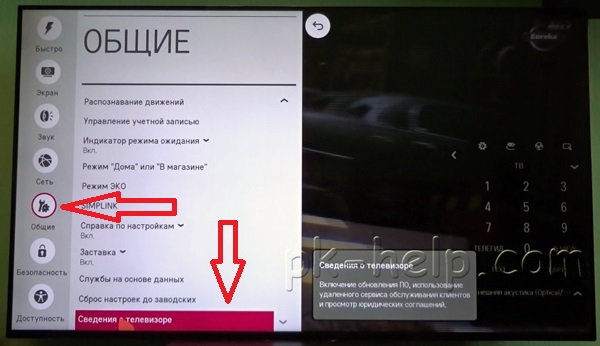
Нажмите на кнопку "Проверить обновления".
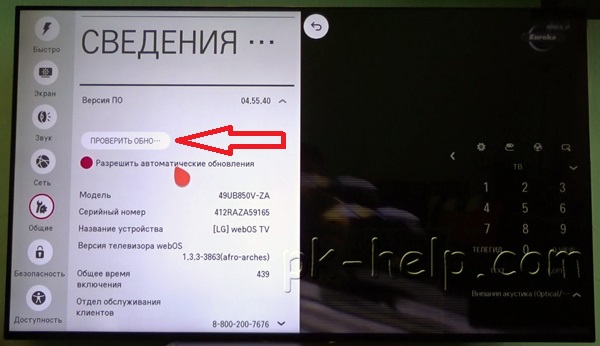
Если обновления будут доступны, телевизор предложит загрузить и установить их. Если вы хотите автоматизировать процесс обновления телевизора, можете поставить галочку "Разрешить автоматические обновления".
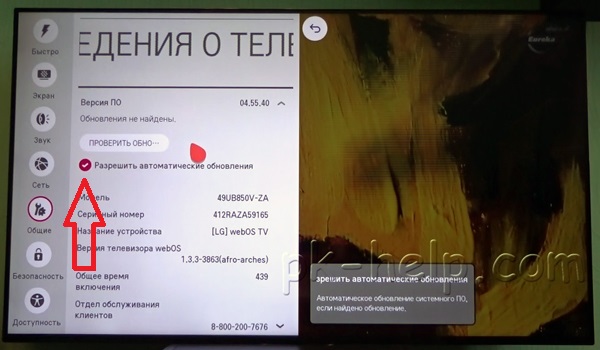
Если на телевизоре установлена последняя версия ПО, увидите сообщение "Обновления не найдены".
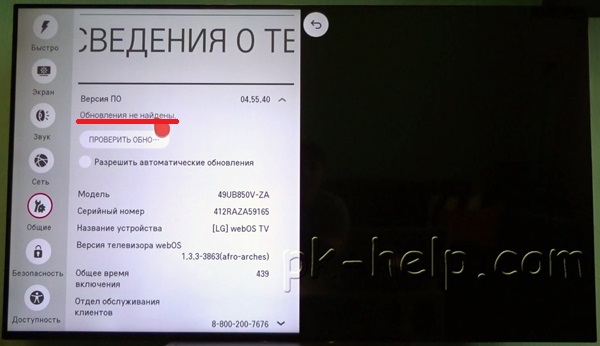
Таким образом нажав несколько раз на пульте управления вы без труда можете обновить прошивку LG.
Обновление телевизора LG с USB флешки.
Этот способ подойдет, если ваш телевизор не имеет выхода в Интернет. Вся его суть состоит в том, что вы с официального сайта LG скачиваете прошивку на USB флешку, после этого подключаете эту флешку к телевизору и устанавливаете обновления.
Прежде чем приступить к обновлению телевизора LG необходимо узнать точную модель вашего телевизора и установленную версию ПО. Что бы узнать модель телевизора- загляните на его заднюю панель, на ней будет наклейка с указанием модели. Если сзади к телевизору не подобраться (висит на кронштейне), тогда можно зайти в настройки телевизора в меню "Общие" - "Сведения о телевизоре" и посмотреть модель вашего телевизора, там же можно увидеть версию установленного ПО.

После того как вы узнали модель ТВ, зайдите на официальный сайт LG и в строке поиска введите ее.
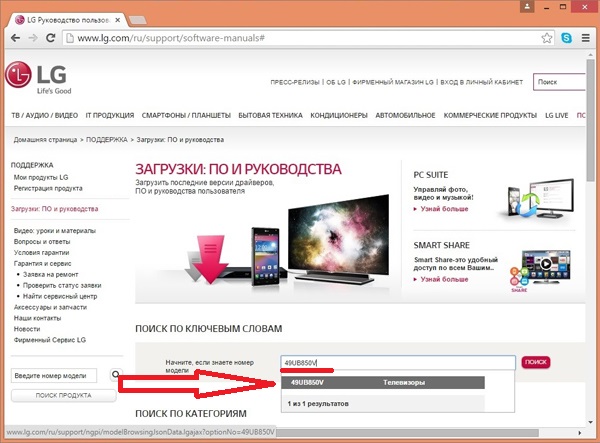
Откройте вкладку "Обновление ПО" и если есть более новая версия прошивки - скачайте и разархивируйте скаченный архив.

Для обновления понадобиться USB флешку объемом не менее 1 ГБ. Перенесите всю информацию с USB носителя и отформатируйте ее . После этого создайте на носителе папку с именем LG_DTV и перенесите прошивку (файл с расширением EPK) в созданную папку.
Выключите телевизор и подключите USB флешку в любой USB порт (если есть порт "USB in service only", то подключать флешку нужно в него). После включения телевизора появится предложение обновить его, выберите "Установить".


После обновления прошивки телевизор выключиться и включиться. После включения появится окно о успешно установленной версии ПО.

Так же вы можете зайти в меню "Общие" - "Сведения о телевизоре" и убедитесь что действительно установлена последняя версия ПО.
![]()
Таким образом, можно без особого труда установить свежую версию ПО для телевизора LG.
Видео обновления прошивки телевизора LG .
Инструкция
Если вы все же не нашли сменного чипа для вашего телевизора , подключите старый к программатору, запустите на компьютере предварительно скачанное программное обеспечение, слейте информацию в память компьютера . Это необходимо делать в обязательном порядке, поскольку обновление программного обеспечения не всегда лучшим образом сказывается на работе устройства.
Перепрограммируйте чип памяти телевизора и вставьте его обратно в устройство. Проверьте корректность работы касательно каждого момента использования телевизора . Если вас все устраивает, закрепите его крышку и оставьте все без изменений. Если же после обновления прошивки вы наблюдаете нестабильную работу, замените чип на старый или прошейте его старой версией.
Если ранее вы не сталкивались с программаторами и прошивкой программного обеспечения, обратитесь в сервисные центры вашего города для получения помощи от специалистов. Не перепрошивайте телевизор без особой необходимости и старайтесь реже разбирать его.
Playstation Portable – популярная игровая консоль от компании Sony. Появилась консоль в 2004 году, за время своего существования претерпела большое количество изменений. Для обновления игровой консоли необходимо прошить ее, установив последнюю версию программного обеспечения.
Вам понадобится
- Компьютер, Playstation Portable, программа Hellcat Pandora Installer
Инструкция
Процесс прошивки не представляет особых трудностей при четком следовании инструкции. Самый актуальный способ перепрошивки игровой консоли Playstation Portable – использование «Комплекта пандоры».
«Пандора» - это специальный комплект, состоящий из карты памяти и аккумулятора, который позволит вам установить модифицированную или официальную прошивку для любой версии Psp. Также с помощью комплекта можно восстановить поврежденную неправильной прошивкой консоль.
Чтобы получить комплект, приобретите карту памяти Memory Stick Duo Pro. Карта памяти должна быть оригинальной, с объемом памяти от 64 мб до 16 гб. При использовании поддельной карты, вы рискуете работоспособностью консоли.
Также вам понадобится оригинальный аккумулятор производства компании Sony.
Для подготовки аккумулятора к прошивке скачайте программу Hellcat Pandora Installer.
Подсоедините игровую консоль к компьютеру. Распакуйте папку pan3xx из скачанного архива программы в директорию /PSP/GAME/ вашей карты памяти. Затем запустите программу с помощью консоли и в появившемся меню выберите пункт Battery Options. Откроется отдельное окно, в нем активируйте пункт Make battery Pandora. После окончания операции выйдите из программы.
Теперь вы можете войти в меню установки Пандоры. Выключите Psp и выньте из него аккумулятор. Затем вставьте карту памяти с установленной программой и зажмите кнопку «Вверх». Удерживая кнопку нажатой, вставьте аккумулятор, при этом произойдет включение консоли. После включения запустится программа установки.
Телевизор LG имеет хорошо продуманные прошивки но все же часто владельцев интересует вопрос, как правильно прошить телевизор LG.
Конечно причина одна, что то пошло не так или… одним словом, картинка плохая и телевизор уже не тот.
Неправильная прошивка телевизора может привести к его неработоспособности. Все действия с операционной системой телевизора Вы проводите строго по инструкции
Однако, при соблюдении всех правил и предупреждений прошивка телевизора LG установлена, но вас она не устраивает, есть глюк, или картинка плохая.
Так что же делать?
Наверное есть смысл подумать про откате прошивки!
И так, начиная с 2014 года телевизоры LG работают на операционной системе webOS, которая и является основой всех прошивок для них.
Что такое откат (восстановление) предыдущей версии прошивки?
Откат прошивки (downgrade webOS) — установка старой версии прошивки, которая официально более не актуальна на сервере LG.
Официально прошиться можно только на последнюю, актуальную прошивку.
Восстановление прошивки телевизора используется, если необходимо исправить ошибки в его работе, понизить версию прошивки (сделать даунгрейд) или установить кастомную (пока еще не доступно) прошивку.
На каких моделях ТВ поддерживается откат прошивки?
Предлагаемый метод отката работает на большей части модельного ряда телевизоров LG 2012-2015 годов с поддержкой сети.
Необходимые для отката файлы ответов сгруппированы по соответствующим подпапкам в папке «zagotovki», в зависимости от модели Вашего ТВ:
• Модели ТВ 2012 года:
o LM620-LM761;
o LM860-LM960.
• Модели ТВ 2013 года:
o LA620-LA741, LN570-LN578, LN613, LN655;
o LA790-LA868;
o LA970.
• Модели ТВ 2014 года:
o LB630-LB870, EC930;
o UB850-UB980, UC970;
o UB820-UB830;
o LB570-LB588.
• Модели ТВ 2015 года:
o LF630-LF653;
o UF690-UF940, UG870, EG960;
o UF950, EF980.
Какие существуют варианты отката (восстановления) предыдущих версий прошивок?
Существует два варианта: локальный (с компьютера) и онлайновый (с сервера обновления LG).
Как правильно выполнить откат (восстановление) предыдущей версии прошивки?
1. Скачайте основной файл архива LgDTVUpDater_2015.zip: с комплектом приложений для отката прошивки (обновлен 27.05.2015 года) в корень диска C:\, должна появиться папка C:\LgDTVUpDater.
3. Скачайте обязательно другой файл архива LgDTVUpDater_Izm_10_2015.zip: с последними актуальными обновлениями от 15.10.2015 года
Еесли его дата обновления новее, чем у первого основного файла архива, или если у вас уже ранее была установлена на ПК эта подобная папка с данными для отката из этого первого или другого подобного файла архива.
4. Перейдите в папку C:\LgDTVUpDater и удалите там подпапку «заготовки» («zagotovki») и файл с инструкцией.
Распакуйте содержимое второго файла архива в папку C:\LgDTVUpDater с подтверждением замены всех необходимых файлов (замена данных в папке htdocs обязательна).
Выполнение этого пункта необходимо, если был загружен второй файл архива с измененными данными.
5. В корне папки LgDTVUpDater находится файл с подробной инструкцией для онлайн отката с сервера обновления и для локального отката с ПК моделей ТВ LG 2015 и ранних годов, и дополнительно добавлен файл start.bat для определения или ввода IP адреса и выбора метода отката в режиме диалога с автоматическим запуском этих приложений по откату ПО.
Если ранее уже запускали start.bat и нет необходимости вводить вновь IP адрес и выбирать метод отката, то в самом начале диалога можно пропустить все эти действия, тогда просто запустятся автоматически оба приложения для отката ПО с уже ранними настроенными данными и для ранее примененного метода отката.
Примечание:
Если в конце имени папки с файлами ответов находится символ нижнего подчеркивания «_» (например, 04_65_06_CN_HK_), это означает, что там находится тестовая версия.
Пример краткой инструкции по прошивке онлайн ТВ UB850V прошивкой 04.34.23.
Откат для других моделей проходит аналогично.
Локальный метод отката отличается от онлайн тем, что в папку htdocs надо копировать разные файлы ответов на соответствующую версию ПО из папки «zagotovki» — для онлайн из «online», а для локального из «local», и для локального метода надо предварительно загрузить этот файл ПО на ПК и обязательно поместить его тоже в эту папку htdocs.
При онлайн обновлении файл будет загружаться из сети на ТВ с сервера обновления, как при обычном обновлении.
Примечание:
При использовании start.bat при выборе локального метода, файл ответа можно использовать, что и для онлайн метода отката, а конкретно из папки «zagotovki\online» или из папки «zagotovki\local» как обычно, выбор разных файлов ответов при этом влияет только на сам процесс обработки при загрузке файла ПО по соответствующей ссылке из файла ответа.
Если предварительно загружать любой файл ПО на ПК для локального отката, то обязательно после сверяйте на конце названия файла ПО перед расширением epk, в названии файла на конце должно быть это подобное , если оно есть, а не вот это %5B0%5D после SECURED или сразу.epk, обязательно исправляйте это в названии на это или другое подобное, если оно будет.
Название файла ПО должно полностью совпадать с тем, что прописано в соответствующем файле ответа.
Саму ссылку на загрузку нужного файла ПО для локального отката или для установки файла ПО через USB флешку, если текущая версия в ТВ меньше номером, можно найти в соответствующих файлах ответов из папки «zagotovki/online/» почти в самом конце файла пометив все.
Начиная с htpp и включая расширение epk, которое надо скопировать в адресную строку браузера или в Download Manager для загрузки файла ПО на ПК, или тут ниже под спойлером соответствующего вопроса.
Обязательно после загрузки файла ПО на ПК сверяйте его размер и контрольную сумму, если она есть в файле ответа, с данными, что прописаны в соответствующем файле ответа, иначе может быть обновлена версия ПО с ошибками.
Если у вас ранее уже был установлен старый комплект приложений для отката и уже ранее все индивидуально настроено в нем на ПК и вы загружаете только этот обновленный второй файл архива.
В случае каких-то проблем с интернет доступом, вам надо будет изменить некоторые данные вручную для работы локального метода отката, на онлайн откат это изменение никак не повлияет при наличии интернет доступа.
Добавить в конец файла «LgDTVUpDater\dns\AcrylicHosts.txt» строку (если эта строка с данными уже присутствует в конце файла, то не добавляйте ее повторно, в том числе и тот фрагмент в конец другого файла, что предложен ниже):
Код: Выделить все
192.168.0.11 lgtvonline.lge.com
И заменить в ней 192.168.0.11 на свой локальный IP адрес ПК, адрес lgtvonline.lge.com не трогать.
LoadModule headers_module modules/mod_headers.so
AddModule mod_headers.c
Header set X-ConnMan-Status «online»
Сам файл «index.html», нужный для этого, уже присутствует в папке htdocs в основном файле архива и дополнительном с обновленными актуальными данными.
Примерно так советуют в просторах интернета гуру телевизоров LG из форума: http://webos-forums.ru/topic3157.html
Удачи, Друзья!
Зачем нужно обновление прошивки на ТВ? В первую очередь эта манипуляция заметно улучшить его работу, что уже является существенной причиной найти время и сделать такую необходимую процедуру. На таких устройствах, как LG Smart TV бесперебойность работы очень важна, ведь техника не из дешевых, и было бы очень обидно, если она прекратит свою работу исключительно потому, что пользователь не смог нормально ухаживать за системой, в связи с чем она и дала сбой.
Кроме того, перепрошивка иногда добавляет много интересных функций, которые позволяют более качественно работать в интернете, смотреть фильмы в онлайн-режиме, и проделывать массу других манипуляций.
Как и на большинстве современных телевизоров, на ТВ LG есть два способа, которые помогают осуществить перепрошивку:
Обновление программного обеспечения ТВ LG через Интернет;
Обновление прошивки с помощью USB флешки.
Каждый вариант, как и положено, имеет свои недостатки и преимущества.
Как обновить ПО на ТВ LG посредством интернета
Обновление прошивки телевизора LG через интернет один из самых простых и доступных способов решить большинство проблем с системными неполадками на ТВ. Для того чтобы начать процедуру нужно минимум:
Хорошее соединение с интернетом;
Уверенность, что не выключат электричество в самый неподходящий момент;
А также, немного свободного времени, чтобы проконтролировать процедуру.
Кстати, неважно даже каким способом подключен интернет. Главное, чтобы связь не прерывалась когда будет происходить процедура поиска и установки обновлений, иначе попытка обновить прошивку может принести плачевные результаты для вашего телевизора.
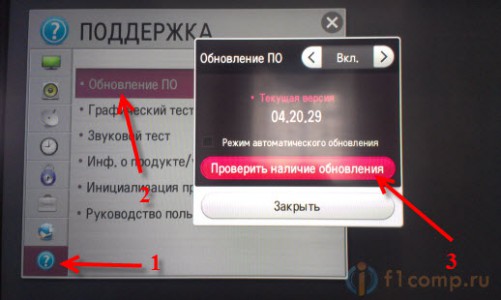 Лучше всего, конечно, если воспользоваться Wi-Fi сетью. Дальнейшая процедура одинакова при попытке прошивки телевизора Philips, так и для прошивки любого другого устройства, в том числе от компании LG. Итак, вот перечень следующих шагов:
Лучше всего, конечно, если воспользоваться Wi-Fi сетью. Дальнейшая процедура одинакова при попытке прошивки телевизора Philips, так и для прошивки любого другого устройства, в том числе от компании LG. Итак, вот перечень следующих шагов:
Обязательно нужно найти главное меню. Чтобы перейти в него надо найти на пульте кнопку «Settings». Но она будет только в том случае, если у пользователя обычный пульт управления;
Если кнопки, о которой говорилось выше, нет, можно воспользоваться клавишей «Input». Она тоже откроет меню, откуда нужно перейти к прошивке устройства без использования посторонних средств;
Если в комплекте с телевизором шел пульт «Remote magic», то для перехода в Смарт меню можно воспользоваться шестигранным значком;
Разобравшись как зайти в меню, начать обновление программного обеспечения нужно с выбора подпункта под названием «Общие», и перейдя в пункт «Общие сведения о телевизоре»;
В списке есть строка «Проверить обновления», и именно её нужно нажать;
Если для вашего устройства есть новое программное обеспечение, то оно обязательно появится на мониторе, а если прошивка не устаревшая, то система не будет нуждаться в обновлениях, о чем и сообщит;
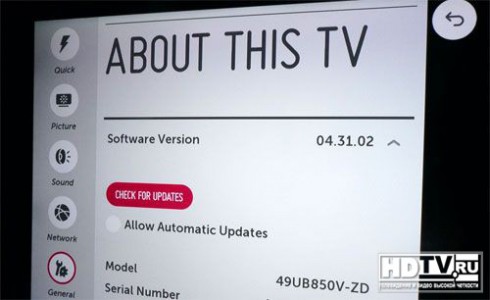 Если обновления все же есть, тогда чтобы их загрузить, достаточно лишь нажать на «Ок». А чтобы программы обновлялись автоматически, напротив пункта «Разрешить автоматические обновления» поставьте галочку.
Если обновления все же есть, тогда чтобы их загрузить, достаточно лишь нажать на «Ок». А чтобы программы обновлялись автоматически, напротив пункта «Разрешить автоматические обновления» поставьте галочку.
Прошивка ПО на телевизорах Филипс
Рассмотрим, как устанавливать обновления на ТВ Филипс, учитывая, что они вторые по популярности устройства после LG, потому пользователям будет интересно услышать и об этой процедуре. Здесь инструкция гораздо меньше.
Первым что нужно сделать – открыть меню Smart TV;
В «Установках» есть подпункт «Обновить ПО»;
Если есть новая версия прошивки, то можно нажимать подтверждение, которое запустит поиск новых программ. Только в качестве источника надо выбрать «Интернет»;
Когда они найдутся, останется только загрузить нужный пакет на телевизор Филлипс, и подождать около часа пока он загрузится. Только после этого можно приступить к установке.
 Обновление телевизора LG с флешки
Обновление телевизора LG с флешки
Если на телевизоре проблемы с выходом в интернет, способ с флешкой наиболее выгодный, поскольку не нужно будет переживать, если прервется соединение или произойдет ещё какая-то непредвиденная ситуация. Вся суть этого способа заключается в том, чтобы зайти на официальный сайт компании LG и скачать пакет программ.
Поразительно, но одна микропрограмма может создать чудо, и сделать ранее не очень хорошо работающий Смарт ТВ, полноценным устройством. Возможно, даже исчезнут проблемы с интернетом, конечно, если телевизор «не видел» наличия связи, хотя она была.
Итак, как обновить программное обеспечение на телевизоре, если интернет не работает? Скачать его на компьютере.
Войдите на официальный сайт компании LG. Как правило, там есть последняя прошивка для каждой модели телевизора;
Скачайте подходящую вам версию;
Отформатируйте флешку на телевизоре LG, иначе устройство её не увидит;
Откройте файл с прошивкой и скопируйте её на флешку;
Подключите эту флешку к телевизору, и установите обновления.
Но перед всем этим следует уточнить модель LG, и обязательно посмотреть какая версия прошивки стоит на нем в текущий момент. Всю эту информацию можно получить, перейдя в раздел меню «Общие» и выбрать «Сведения о телевизоре». Там указываются данные о модели ТВ и версии ПО. Если ПО устаревшее обязательно его обновляйте.







